古い Skype メッセージを見つける方法

仕事で Skype を使用している場合は、チャット履歴の何かを確認する必要があるときが来るかもしれません。を見つけようとすると、
コンピュータの画面記録ソフトウェアを参照すると、バンディカムについて語るしかない。これは強力な画面記録ツールで、コンピュータで行われているすべてのアクティビティを記録するのに役立ちます。Bandicamは、ゲーマーがビデオゲームを撮影するために選択することが多く、プレゼンテーションの作成やSkypeでのビデオ通話の録音にも適しています...
Bandicamには、コンピューター画面を記録する主な機能に加えて、音声と音声を記録するオプションもあります。この記事のフレームワークでは、Win 7コンピューターのBandicamでの録音設定について学習します。WinXP、Vista、およびその他のプラットフォームでも同じように行えます。
Windows Vistaまたは7でBandicamを使用して画面ビデオを録画し、サウンドエラーが発生しない場合、問題は通常コンピューターのスピーカーユニットにあります。
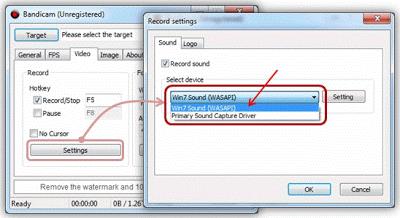
Windows Recording cardにアクセスし、Show Disabled Devices(No. 1)をクリックしてから、Enable(No. 2)をクリックします。Bandicamを起動し、[ ビデオ ]タブの下にある[設定]ボタンを押して、[ プライマリサウンドデバイス ] で[ ステレオミックス(No. 3)] を選択します。
ヒント:
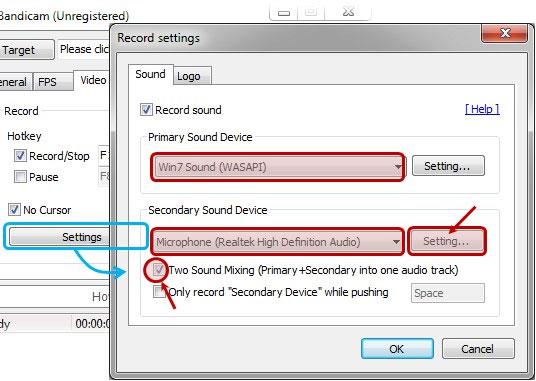
それでもマイクから音が聞こえない場合は、コンピュータのサウンドカードを再インストールする必要があります。3DPチップやSlimDriversなどのソフトウェアがインストールされたコンピューター用の標準のサウンドカードを見つけて更新することは可能です...
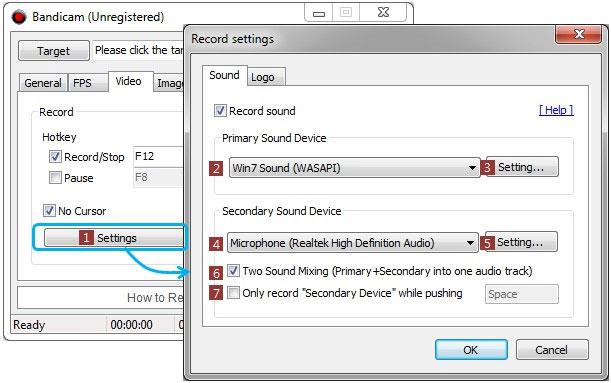
コンピュータサウンドと音声/外部サウンドの両方を録音するには、BandicamソフトウェアのTwo Sound Mixingオプションを使用します。
Bandicamのノイズ、ノイズなどのオーディオ録音エラーを修正するには、次のオプションのいずれかを使用できます。
外部スピーカーを使用すると、音がスピーカーからマイクに伝わり、非常に不快なきしみ音が発生します。ノイズを減らすには、マイクを取り付けたヘッドセットを使用できます。標準のマイクまたはヘッドセットに取り付けられたマイクがない場合は、スピーカーの音量を下げ、マイクから離して一時的に修正します。
Two Sound Mixing録音モードを使用する場合は、Band Soundのセカンダリサウンドデバイスオプションをオフにしてください。セカンダリサウンドデバイスを使用していない場合でも、BandicamはWindowsのステレオミックス品質またはボリュームミキサー(WASAPI)のマイクから録音します。
Windows XPの場合:Windows XPで 2サウンドミキシングオプションを使用する場合は、音量調整ウィンドウにアクセスし、[再生]を選択して、[マイクの音量]を[ミュート]に切り替えます。Playbackでマイクをミュートしても、Bandicamは録音中のマイクを通してあなたの声を録音します。
Windows 7の場合: Windows 7 / Vistaで2サウンドミキシングオプションを使用している場合は、[再生]タブにアクセスし、[スピーカー]> [レベル]タブをダブルクリックして、スピーカーフォンのマイクをオフにします。Win XPと同様に、Playbackでマイクをミュートしても、Bandicamは録音中のマイクを通してあなたの声を録音します。
Windows 7 / Vistaで2つのサウンドミキシングオプションを使用する場合は、[録音]タブにアクセスし、[マイク]> [レベル]タブをダブルクリックして、[このデバイスを聴く]チェックボックスをオフにします。
BandicamでTwo Sound Mixing録音モードを使用する場合は、セカンダリサウンドデバイス機能をオフにします。このオプションがない場合、BandicamはWindows ステレオミックスまたはボリュームミキサー(WASAPI)モードでマイクを録音します。
Windows XPの場合:XPの [2サウンドミキシング]オプションを使用して、音量コントロールウィンドウにアクセスし、[録音]を選択して、音量を50%に下げます。
Win 7 / Vistaの場合: Two Sound Mixingオプションを使用して、録音カードにアクセスし、[マイク]> [レベル]タブをダブルクリックして、音量を50%に下げます。
上記は、Bandicamを使用して画面のビデオまたは音声の録音、画面に音声を録音するときの基本的な音声設定です...これらのヒントは小さいですが、好きなように録音して、最高の音質。実装が成功することを願っています!
仕事で Skype を使用している場合は、チャット履歴の何かを確認する必要があるときが来るかもしれません。を見つけようとすると、
Amazon Fire タブレットは、その優れた機能と魅力的な価格のおかげで、このデバイス カテゴリで際立っています。しかし、技術者たちが彼らを称賛するかもしれないが、
Mac コンピュータは、洗練されたデザインと高度な機能により、さまざまな分野の作業者に人気があります。多くの機能が備わっており、
YouTube ビデオを WordPress サイトまたはページに追加または埋め込みたいと考えていますか?詳細なガイドでは、プロセスを段階的に説明します。
WordPress Web サイトのサイドバーを編集して重要なコンテンツを配置し、ナビゲーション エクスペリエンスを向上させる方法を学びます。
DoorDash の注文の返金方法をお知りになりたいですか?払い戻しを受ける方法や払い戻しのスケジュールなどをすべて確認してください。
『ゼルダの伝説 涙の王国』(TotK)には150以上の祠が登場します。これらはエクスペリエンスの大きな部分を占めており、最初のいくつかを完了することになります。
他の人のInstagramの「いいね!」を確認できますか? Instagram をしばらく使用している場合でも、新しく学ぶべきことはまだあります。それは単純です
Instagram ユーザーの中には、最近では一般的になっているフォロー/アンフォロー戦略を実行する人もいます。彼らは利益を得るためにあなたを追いかけます
Chromebook でカメラが見つからない問題を解決する方法については、次の考えられる解決策を参照して作業に戻る方法を学びましょう。
投稿はWordPressでブログを書く上で欠かせない部分です。そうすることでコンテンツを世界に発信することができます。投稿にはあなたの情報から何でも含めることができます
Snapchat 名の横に、カメラ アイコンではなく灰色の X が表示されていることに気付いた場合、あなたは一人ではありません。ただし、プラットフォームは公式の説明を提供していません。
ラベルは、場所を簡単に見つけるのに役立つ Google マップの不可欠な機能です。しかし、どこを見てもピンや旗で埋め尽くされた地図は、
サウンドトラックがあるとビデオがさらに楽しくなります。ムード音楽を追加して視聴者を魅了する場合でも、動画に効果音を追加する場合でも、Canva
効率的に整理されていない場合、スプレッドシート内のデータを検索するのは悪夢のような作業になる可能性があります。幸いなことに、Microsoft Excel スプレッドシートを使用すると、ユーザーはデータを整理することができます。
最終更新/編集者: Steve Larner 日: 2023 年 11 月 5 日。スプレッドシートが複雑になればなるほど、セル、行、または列を複製するのが簡単になります。すぐ、
X は最大のソーシャル メディア プラットフォームの 1 つで、月間アクティブ ユーザー数は 3 億 5,000 万人を超えています。しかし、時々切断したくなるのは自然なことです
情報をより適切に整理する方法を探している場合は、Notion ページにプロパティを追加することが最優先事項となります。プロパティは次のことに役立ちます
あなたをフォローしている人は誰でも、Spotify で最近再生したトラックやプレイリストにアクセスできます。誰もが自分の音楽の好みを秘密にしているわけではありませんが、
現在、ほとんどの専門家は電子メールに署名を含めています。これにより、受信者は通信相手を正確に知ることができます。一部の署名は、


















